Cómo Optimizar Windows Vista para que sea más Rápido
Te detallamos cómo lograr que sea tan veloz como Windows 7. Solo con pronunciar Windows Vista, a muchos les salen granos purulentos o empiezan a padecer de ansiedad por los malos ratos pasados ante un ordenador con este sistema operativo. Y es que ciertamente el usuario de Windows Vista es un sufridor del comportamiento desconsiderado de este sistema operativo, fagocitador de recursos y que olvida por completo que el usuario está allí, esperando, y que ha encendido el ordenador para hacer algo.
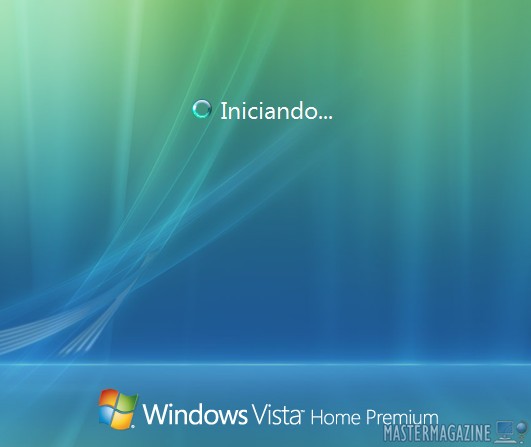
A estas alturas, con el Windows 10 presentando ya sus primeras versiones de evaluación… para qué resucitamos ese viejo muerto en vida? Pues la razón es la presencia en el mercado de una gran cantidad de ordenadores usados, con licencia para Windows Vista, que estan ejecutando el bueno del viejo Windows XP (con alguna licencia discutiblemente legal), o el bueno del Windows 7 (también con alguna licencia discutiblemente legal)
¿Tan malo era el Windows Vista como para cambiarlo por otro, aunque sea pirata? En su momento sí, pues la alternativa de hacer un downgrade a XP era factible. Ahora, con XP sin soporte en absoluto por parte de Microsoft, la obsolescencia y la seguridad cambian el escenario en bastante grado. Windows 7 sin licencia también tiene sus problemas.
Windows 7 es una evolución de Windows Vista, son muy parecidos. Hablando en aspectos de funcionamiento interno, Vista respecto a XP, es un gran cambio. Windows 7 respecto a Vista es poco más que un reajuste. Aunque el resultado de este reajuste, ha sido un cambio espeluznante: Windows 7 funciona infinitamente mejor que Vista, siendo básicamente lo mismo.
Entonces si conseguimos “ajustar” Windows Vista, podremos devolver tanto la legalidad como la dignidad a esos viejos ordenadores con licencia para Windows Vista que afloran por el mercadillo del usado. Además Microsoft ofrece un soporte hasta 11 de abril de 2017, hecho que nos debería dar cierto grado de confianza en aspectos de seguridad.
Aunque los ajustes que ha hecho Microsoft se extienden mucho más allá de lo contado en este artículo, aquí comentaré las tres o cuatro modificaciones que se pueden hacer a un Windows Vista para que sea tan usable como un Windows 7.
1: Windows vista tarda 30 minutos en arrancar.
Windows Vista tarda 30 minutos en arrancar debido a un servicio que se llama Superfetch. Este servicio se ocupa de administrar el cache de disco para que cargue los programas en memoria antes de que nosotros se lo pidamos. Hace estadísticas sobre las aplicaciones que usamos generalmente y según las horas, y comprueba que todo esté listo para que cuando demos doble clic sobre el icono de Word, el Word se abra en un abrir y cerrar de ojos. Ciertamente eso funciona tal y como dicen, pero claro, para que Word se abra en un abrir y cerrar de ojos, antes hay que cargarlo en memoria. Vamos a leer la función de Superfetch de una forma distinta: este servicio come memoria llenándola de programas que es probable que usemos, o no, programas que hay que cargar desde el disco duro que inevitablemente ya tiene su trabajo y que sobrecargamos usándolo para cargar cosas “por si acaso”.
En mi opinión, Superfetch se podría deshabilitar por estas razones:
- Psicológicamente nosotros aceptamos mucho mejor “esperar a cargar el word” cuando se lo pedimos, que no que el ordenador tarde en exceso durante el arranque.
- Tecnológicamente, si usamos discos SSD, el tiempo de carga es casi tan rápido como si estuviera en memoria ya cargado: no haria falta Superfetch. Si Superfetch está habilitado, nos ocupa memoria, por lo que será necesario hacer uso del archivo de paginación de memoria en disco de Windows, eso es, hacer escrituras, cosa que el SSD hace de forma lenta y además lo castiga en exceso. Windows 7 ya hace esto por defecto.
Así pues, Superfetch solo es buena cosa si no nos importa que Vista tarde mucho en arrancar o que de repente se ponga a operar sobre el disco de forma abusiva. Mejor deshabilitado, (al menos según la programación de prioridades que trae en Vista, en Windows 7 es menos intrusivo).
2: Tecnologías fracasadas como Readyboost.
Microsoft ya comprobó que Vista saturaba el canal de comunicación del disco, así que buscó un canal adicional para que Vista pudiera hacer más operaciones de entrada/salida, eso fue a través del USB. Microsoft ideó un sistema para usar discos de memoria Flash (Pen Drives) como lugares para almacenar información de forma temporal, aunque el canal del disco estuviera saturado.
En mi opinión, en lugar de solucionar el problema de saturación del disco duro, chapucearon una forma alternativa para que Vista respirara algo mejor, añadieron solo el canal USB. Yo nunca he visto a nadie usar un Pen Drive para Readyboost, aunque mediante el botón derecho-propiedades sobre un Pen Drive todavía se puede habilitar inclusive en Windows 7. Además, los Pen drives tampoco son muy rápidos. Mejor dejarlo deshabilitado.
3: Windows Search, realiza búsquedas contínuas en el disco duro.
Windows Vista quiso empezar con buen pie en el hogar digital, permitiendo ofecerse como servidor multimedia para dispositivos en red, televisiones Smart-Tv interactivas, Reproductores multimedia, con un mediacenter que incluso era capaz de ofrecer DLNA.
Además, dio valor al contenido de datos del usuario permitiendo que el usuario pudiera hacer búsquedas en el equipo de forma que pudiera encontrar cualquier cosa, fuera un archivo, fuera un mensaje de correo electrónico, fuera un fragmento de texto dentro de un documento de word. Claro, para poder soportar búsquedas tan extensivas y concretas, se hacía imperativo una gran base de datos que se llenara de todas estas cosas, y que lo hiciera periódicamente.
Igual que antes, vamos a hacer una lectura diferente: Vista se ocupaba de ocupar el disco duro de forma contínua y periódica, a la búsqueda de nuevos archivos del usuario, para lerlos por completo, indizarlos y tenerlos bien localizados para el remoto caso que el usuario quisiera hacer una búsqueda. Muchos de los usuarios no tienen más que un par de millares de fotos, unas docenas de archivos de documentos y unos centenares de archivos de música. Para qué tanta base de datos?, para qué tantas búsquedas cada dia y a todas horas? Para qué tanto saturar el canal del disco y demorar tanto el arranque del ordenador?
En mi opinión, cuando hago una búsqueda en el disco duro, psicológicamente ya estoy dispuesto a esperar un poco. Pero no estoy dispuesto a permitir que, a todas horas, tenga que esperar porque se estan desperdiciando recursos, buscando fotos nuevas en mi disco duro, o se está efectuando mantenimiento de la base de datos, cuando lo que he pedido es otra cosa que se demora por efecto de eso. Mejor deshabilitar este servicio.
4 UPnP y SSDP Discovery.
Estos dos servicios, usados en redes domésticas (no redes de trabajo) permiten que nuestro ordenador sea localizado en la red y que se puedan conectar a él tanto otros ordenadores como reproductores multimedia para reproducir sus contenidos.
Todo ello genera tráfico en red y abertura de puertos en el firewall, que solo va a ser aprovechado para casas con SmartTVs y reproductores digitales que en los tiempos contemporáneos al Windows Vista eran poquísimos.
En mi opinión, yo no los deshabilititaría, pues en el escenario actual, estos dispositivos son más corrientes, al igual que tener varios ordenadores en casa, pero ha sido costumbre durante mucho tiempo deshabilitarlos y podemos hacerlo si no necesitamos sus servícios.
Cómo se deshabilitan:
Hay que abrir la consola de los servícios “services.msc”. La forma más sencilla es abrir el comando de ejecutar mediante la tecla de windows+R y escribir “services.msc”

Luego proceder por cada uno de los servicios:
– Superfetch: Detener, Deshabilitar, Aplicar, Aceptar.
– Readyboost: Detener, Deshabilitar, Aplicar, Aceptar
– Windows Search: Detenet, Deshabilitar, Aplicar, Aceptar.
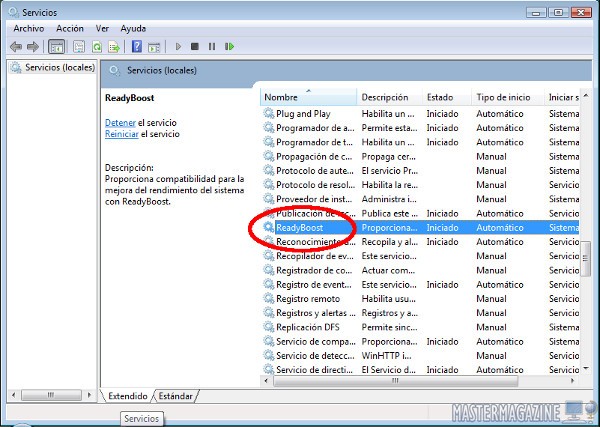
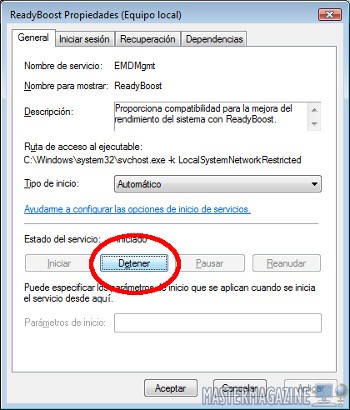
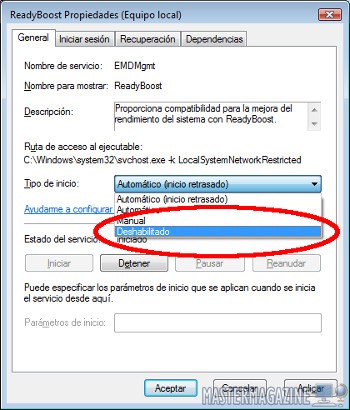
Por supuesto, hay más cosas que se pueden deshabilitar, pero solo con estas tres la mejoría es tan notable que Windows Vista empieza a ser un sistema operativo muy usable.
Por Sistemas, el 09/12/2014.